Haben Sie so viele Anwendungen auf Ihrem Mac installiert, die Sie nicht mehr verwenden oder benötigen? Ist eine dieser Anwendungen, die Sie haben, der Sync Desktop?
Sie sehen, der Sync Desktop wurde gesagt, dass dies eine der besten Möglichkeiten zum Synchronisieren, Hochladen und sogar Teilen Ihrer Dateien auf Ihrem Mac ist. Es gibt jedoch einige Benutzer, die dazu neigen Deinstallieren Sie die Sync Desktop-App auf dem Mac. Sie verwenden sie nicht mehr, da es einige andere Möglichkeiten gibt, wie sie dasselbe mit anderen Anwendungen tun können, die sie bevorzugt verwenden.
Aus diesem Grund zeigen wir Ihnen in diesem Beitrag, wie Sie Sync Desktop-Apps einfach entfernen oder entfernen können Befreien Sie sich von den macOS-Apps, die Sie nicht möchten. Wenn Sie mehr über die Sync Desktop-App auf dem Mac erfahren möchten, lesen Sie unbedingt diesen Artikel durch.
Inhalte: Teil 1. Über den Sync.com-DienstTeil 2. Sync Desktop App auf dem Mac einfach deinstallieren und Spuren löschen Teil 3. Wie entferne ich die Sync Desktop App manuell vom Mac? Teil 4. Fazit
Teil 1. Über den Sync.com-Dienst
Bevor wir Ihnen zeigen, wie Sie die Sync Desktop-App auf dem Mac deinstallieren können, teilen Sie uns zunächst einige Fakten über diese Anwendung mit.
Was ist Sync.com?
Die Sync Desktop-Anwendung ist dafür bekannt, dass es sowohl auf Mac- als auch auf Windows-Computern verwendet werden kann. Sobald Sie diese Anwendung auf Ihrem Computer installieren, wird automatisch ein Ordner mit dem Namen Sync-Ordner erstellt.
Und dieser Sync-Ordner funktioniert genauso wie die anderen Ordner, die Sie auf Ihrem Computer haben, und bietet Ihnen Funktionen, die Sie verwenden können, wie die folgenden:
- Es ist bekannt, dass der Sync-Ordner automatisch in Ihrer Cloud gesichert wird.
- Die Dateien in Ihrem Sync-Ordner werden geschützt. Außerdem können Sie sie nach dem Löschen wiederherstellen und es wird ein Versionsverlauf mitgeliefert.
- Mit dem Sync-Ordner können Sie Ihre Dateien und Ordner teilen.
- Sie können eine Zugriffsdatei haben, die Sie verwenden können, wenn jemand seine Dateien auch über seinen Sync-Ordner für Sie freigibt.
- Sie können auf Ihren Sync-Ordner auf jedem Gerät zugreifen, das Sie haben, wie z. B. Ihrem Browser, Tablet, Mobiltelefon und Computer.
Es hat viele Funktionen, aber wenn es Probleme beim Ausführen gibt, ist es am besten, die Sync Desktop-App auf dem Mac zu deinstallieren und neu zu installieren.
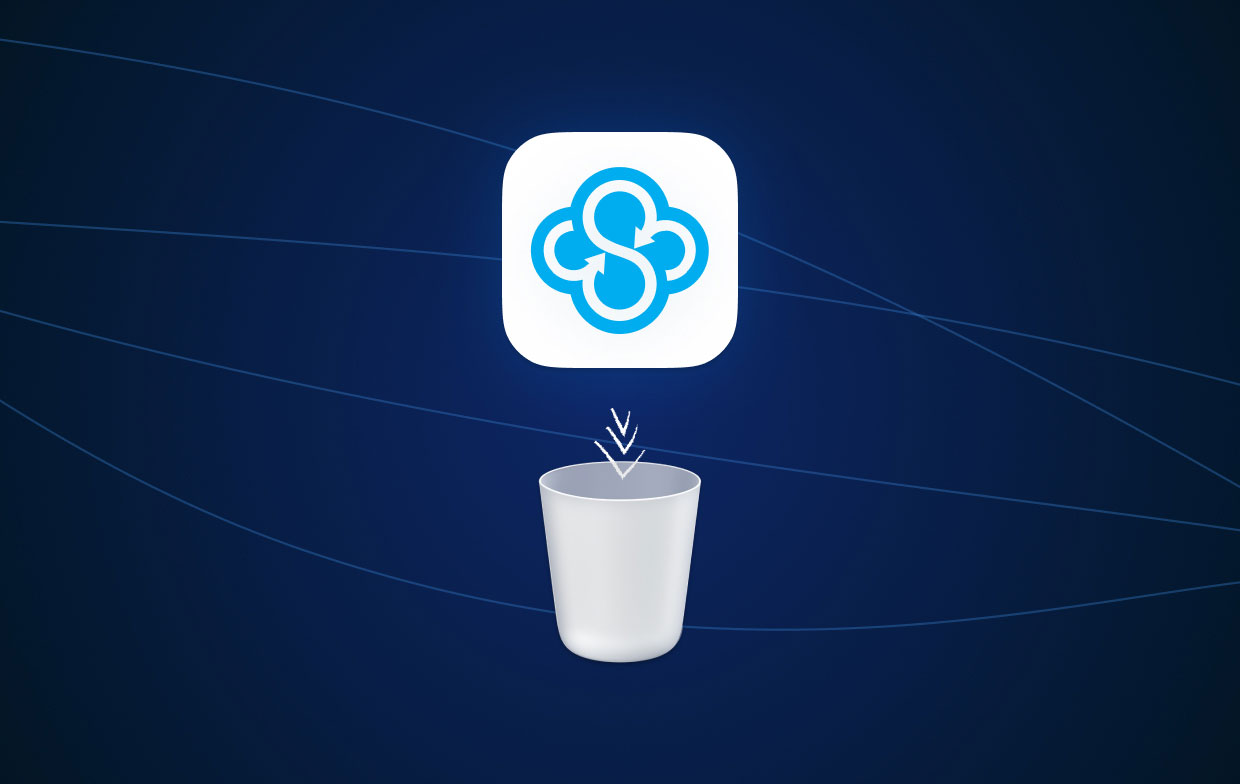
Der Hauptzweck von Sync Desktop besteht darin, dass Sie mit jedem Gerät, das Sie haben, und überall auf Ihre Dateien zugreifen können. Es stellt sicher, dass es allen seinen Benutzern Privatsphäre und Schutz ihrer Dateien bietet.
Und mit der Anwendung, die Sie auf Ihrem Computer installieren können, können Sie nach Ihren Dateien von Sync und dem Tresor suchen, Sie werden auch in der Lage sein, mit den zuletzt erstellten Dateien auf dem Laufenden zu bleiben, und Sie können auch ändere damit auch dein Passwort.
Teil 2. Sync Desktop App auf dem Mac einfach deinstallieren und Spuren löschen
Mit all den großartigen Funktionen, die Ihnen die Sync Desktop-Anwendung bietet, und Sie möchten immer noch Sync Desktop-Apps deinstallieren, dann zeigen wir Ihnen, wie Sie dies am besten tun können.
Und das am besten, wie Sie können Apps auf dem Mac vollständig deinstallieren ist durch die Verwendung eines mächtigen Werkzeugs - iMyMac PowerMyMac. Es ist als der beste Mac-Optimierer und -Reiniger bekannt. PowerMyMac verfügt über viele Funktionen, mit denen Sie Ihren Mac aufräumen und optimieren können.
Es ist "App Uninstaller" ist bekanntermaßen eine effektive Möglichkeit für Sie, alle Apps, die Sie auf Ihrem Mac haben und die Sie nicht mehr benötigen und verwenden, vollständig zu deinstallieren. Darüber hinaus können Sie auch Löschen Sie alle Dateien, die sich auf die App beziehen die Sie deinstallieren werden.
Und da werden wir Deinstallieren Sie die Sync Desktop-App auf dem Mac einfach, hier zeigen wir Ihnen, wie Sie das PowerMyMac-Tool zum Entfernen der App verwenden.
Schritt 1. Führen Sie das Tool aus und wählen Sie das App-Deinstallationsprogramm
Öffnen Sie PowerMyMac, und wenn Sie auf die Hauptoberfläche des Programms gelangen, sehen Sie eine Liste mit Funktionen. Und wählen Sie aus dieser Liste auf Ihrem Bildschirm die aus App Uninstaller.

Schritt 2. Scannen Sie die Apps auf Ihrem Mac
Danach klicken Sie auf die Schaltfläche SCAN Schaltfläche auf Ihrem Bildschirm. Dadurch kann das Programm Ihren Mac scannen, um alle Anwendungen zu finden, die Sie installiert haben.
Schritt 3. Wählen Sie die Desktop-App und Ablaufverfolgungen synchronisieren
Und sobald der Scanvorgang abgeschlossen ist, können Sie auf Ihrem Bildschirm eine Liste von Kategorien auf Ihrem Bildschirm sehen, z Alle Anwendungen, Unbenutzt, Reste und Ausgewählt.
Klicken Sie dort auf die Kategorie Alle Anwendungen. Dann können Sie alle auf Ihrem Mac installierten Anwendungen sehen. Um die Sync Desktop-App auf dem Mac zu deinstallieren, suchen Sie nach die Sync-Desktop-App und klicken Sie darauf. Sie können auch auf klicken das Unfold-Zeichen daneben, damit Sie alle Details und Ablaufverfolgungsdateien sehen können.

Schritt 4. Deinstallieren Sie Sync Desktop App schnell auf dem Mac
Dann klicken Sie auf die SAUBER Schaltfläche auf Ihrem Bildschirm, um die App zu entfernen.
Jetzt können Sie die App Sync Desktop/Sync.com vollständig von Ihrem Mac entfernen. Und wenn der Deinstallationsvorgang abgeschlossen ist, sehen Sie auf Ihrem Bildschirm eine Meldung mit der Aufschrift „Cleaned Completed“. Es zeigt Ihnen auch, wie viel Speicherplatz Sie aufgeräumt haben.
Sie können auch dieses Deinstallationsprogramm ausprobieren Google Drive mühelos entfernen, Dropbox, OneDrive oder jede andere Synchronisierungssoftware für Mac. Mit all den Funktionen von PowerMyMac ist die Bereinigung Ihres Mac mit nur wenigen Klicks erledigt. Es ist schnell, einfach und sehr sicher in der Anwendung.
Teil 3. Wie entferne ich die Sync Desktop App manuell vom Mac?
Wenn Sie wissen möchten, wie Sie die Sync Desktop-App auf dem Mac manuell deinstallieren können. Dann zeigen wir Ihnen auch einen Weg, wie Sie dies zusammen mit den übrig gebliebenen Dateien tun können, die sich auf diese App beziehen.
Und damit Sie dies tun können, folgen Sie einfach der Anleitung, die wir unten für Sie haben. Das manuelle Deinstallieren von Anwendungen von Ihrem Mac kann jedoch mehr Zeit in Anspruch nehmen, als es zu tun.
Methode 1. Löschen Sie Sync Desktop und verschieben Sie es auf dem Mac in den Papierkorb
Nachfolgend finden Sie die manuellen Schritte, die Sie befolgen können, um die Sync Desktop-App auf dem Mac zu deinstallieren:
- Sie müssen sicherstellen, dass Sie die App auf Ihrem Mac vollständig geschlossen haben und dass sie nicht im Hintergrund läuft. Stellen Sie sicher, dass es vollständig von Ihrem Mac geschlossen ist:
- Klicken Sie mit der rechten Maustaste auf die Sync.com-App. Und dann klicken Sie auf Beenden Sie die Synchronisierung. In einigen Situationen schließt dies den Sync Desktop. Wenn dies jedoch nicht funktioniert, können Sie das andere unten versuchen.
- Klicken Sie auf das Apple-Symbol in der oberen linken Ecke Ihres Bildschirms. Dann sehen Sie ein Popup-Menü auf Ihrem Bildschirm. Also von dort aus klicken Beenden erzwingen. Wählen Sie dann die Sync.com-Anwendung und klicken Sie erneut auf Force Quit.
- Markteinführung Finder auf Ihrem Mac und dann öffnen Anwendungen
- Klicken Sie dann mit der rechten Maustaste auf die Sync.com/Sync Desktop-App und wählen Sie dann In den Papierkorb verschieben .
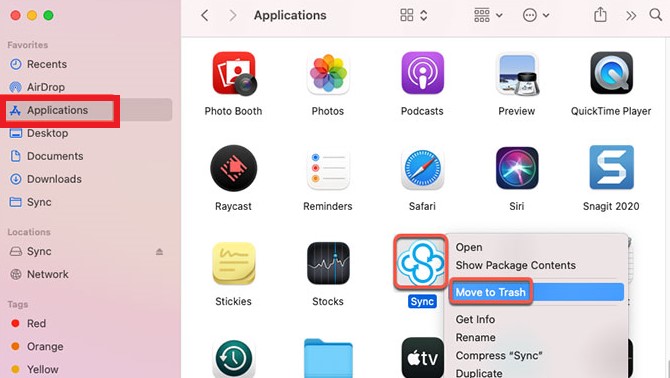
Stellen Sie sicher, dass Sie auch Löschen Sie die übrig gebliebenen Dateien, die mit der Sync.com-App verknüpft sind um die Sync Desktop-App auf dem Mac vollständig zu deinstallieren.
- Öffnen Sie den Finder erneut und wählen Sie „Gehe zu“ > „Gehe zum Ordner“.
- Weiter
~/Libraryin das Feld, um auf den Bibliotheksordner des Mac zuzugreifen. - Suchen Sie dann nacheinander nach den folgenden Unterordnern, damit Sie diese Dateien finden und löschen können, die sich auf die Sync.com-App auf Ihrem Mac beziehen:
Cookies, Caches , Application Support, Preferences, Logs, Containers, Appication Scripts or App Scripts. - Starten Sie schließlich Ihren Papierkorbordner aus dem Dock Ihres Mac-Computers. Und löschen Sie daraus alle mit der sync.com-Anwendung verknüpften
- Starten Sie Ihren Mac jetzt neu, um die Änderungen zu übernehmen.
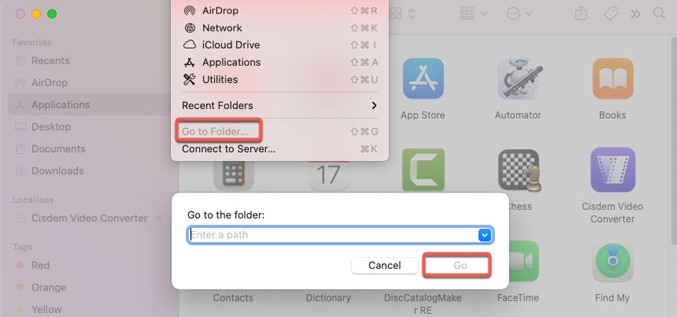
Methode 2. Deinstallieren Sie die Sync Desktop App auf Mac/Windows mit ihrem Deinstallationsprogramm
Sie können auch gehen die offizielle Website von Sync.com bekommen ein vollständiges Deinstallationsprogramm für Mac oder Windows, und befolgen Sie dann die Anweisungen zum Entfernen von Sync, nachdem Sie das Deinstallationsprogramm der Sync Desktop-App geöffnet haben.
Werde ich mein Sync-Konto löschen? nach dem Entfernen der Sync Desktop App auf einem Mac oder Windows-PC? Normalerweise wird durch die Deinstallation der Sync.com-App das Sync-System gelöscht, aber Sie können die Systemkonfigurationsinformationen von Sync beibehalten. Auf diese Weise können Sie das Sync-Synchronisierungskonto auf Ihrem Computer problemlos wiederherstellen, wenn Sie es später benötigen.
Sie können auch die Schritte hier befolgen, um die Sync Desktop App auf einem Mac oder Windows-Computer zu deinstallieren, wenn Sie das vollständige Deinstallationsprogramm nicht auf der offiziellen Website erhalten können:
- Klicken Sie auf die Synchronisierungssymbol auf Ihrem Computer (normalerweise in der Mac-Menüleiste / Windows-Taskleiste).
- Klicken Sie auf Einstellungen .
- Auswählen Einstellungen > Konto.
- Drücken Sie auf Deinstallieren Schaltfläche und folgen Sie dann den Anweisungen, um Sync Desktop App automatisch zu entfernen.
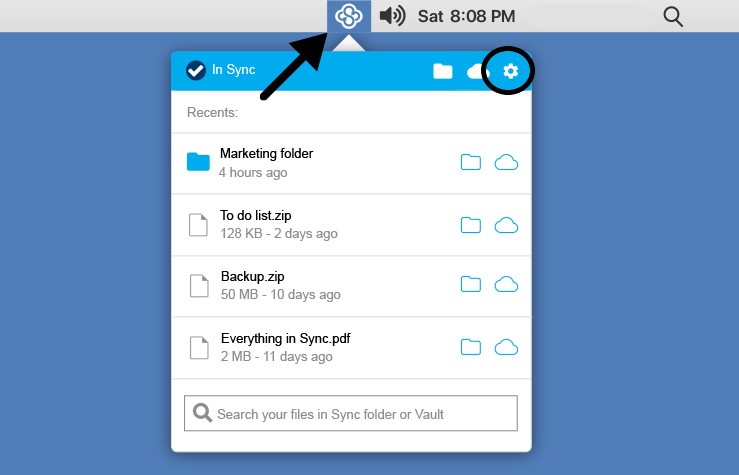
Teil 4. Fazit
Das Ziel dieses Beitrags ist, dass wir Ihnen zeigen können, wie Sie es können Deinstallieren Sie die Sync Desktop-App auf dem Mac. Und wir sind überzeugt, Ihnen den besten und einfachsten Weg gezeigt zu haben. Alles, was Sie von hier aus tun müssen, ist, allen Anleitungen zu folgen, die wir Ihnen oben zur Verfügung gestellt haben, je nachdem, wie Sie es deinstallieren möchten.
Wenn Sie jedoch sicherstellen möchten, dass Sie die App deinstallieren und die damit verbundenen Dateien löschen, empfehlen wir Ihnen dringend, sie zu verwenden das App-Deinstallationsprogramm von PowerMyMac. Da dies der beste Mac-Reiniger und -Optimierer ist, den es gibt.



